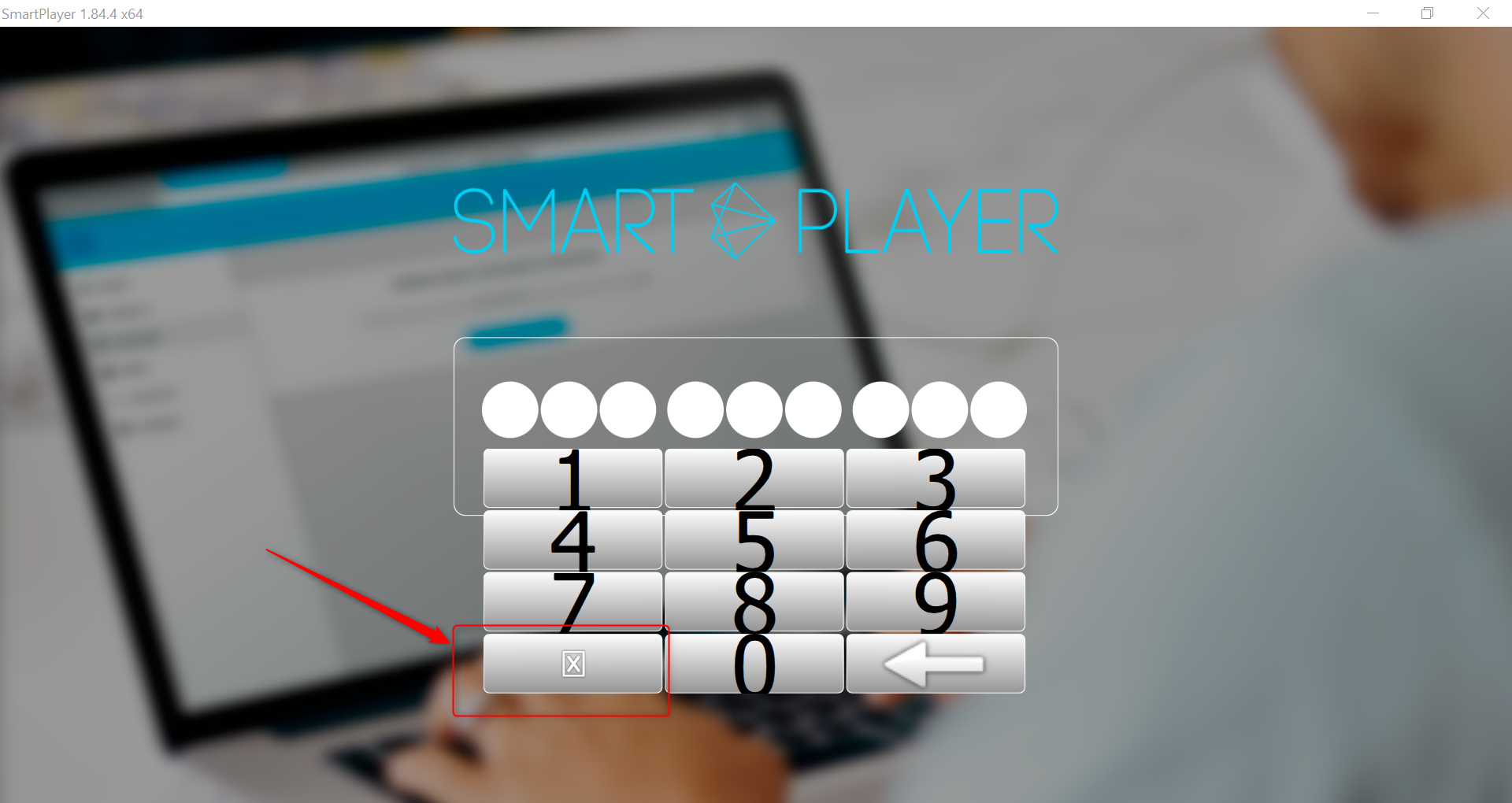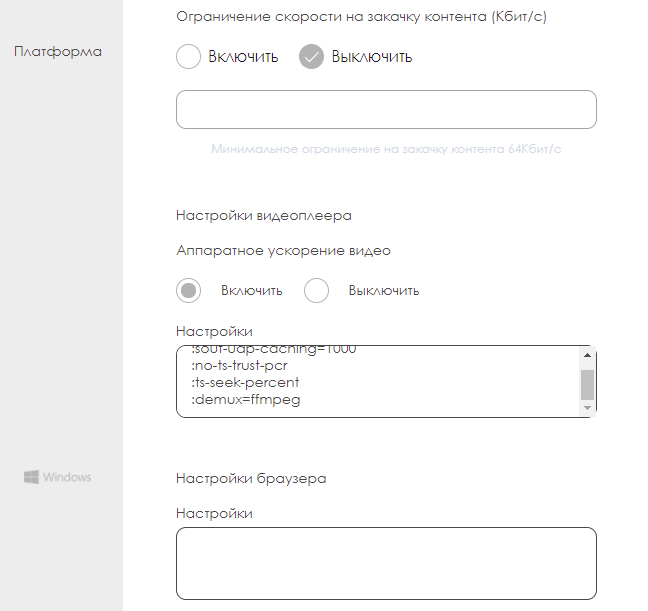Windows
Requisitos mínimos
- ОС: Windows 7, Windows 8 (8.1) o Windows 10 o Windows 11.
- Procesador: Intel Celeron 1.6 GHz (J3160).
- RAM: 4 GB.
- Tarjeta de video: Embebida Intel HD Graphics 400.
- Espacio en el disco: 35 GB.
Dispositivos recomendados
- Sistema operativo: Windows 10 IOT.
- Porcesador: Intel Core i3.
- Memoria RAM: 8 GB+.
- Tarjeta de video: Embebida Intel HD Graphics 400.
- Espacio en disco: 100 GB.
Intel Nuc I3 y dispositivos de mayor rendimiento.
Instalación
Para la instalación del cliente de Windows es necesario:
1.Configurar el accesso a Internet y señalar la hora exacta con la ayuda de un servidor NTP, se recomienda pool.ntp.org
2.Ejecute el paquete de instalación con derechos de administrador SmartPlayer
3.Tras ejecutar el archivo .exe, el sistema muestra un mensaje de advertencia. Pulse "Detalles" y luego "Ejecutar de todos modos".
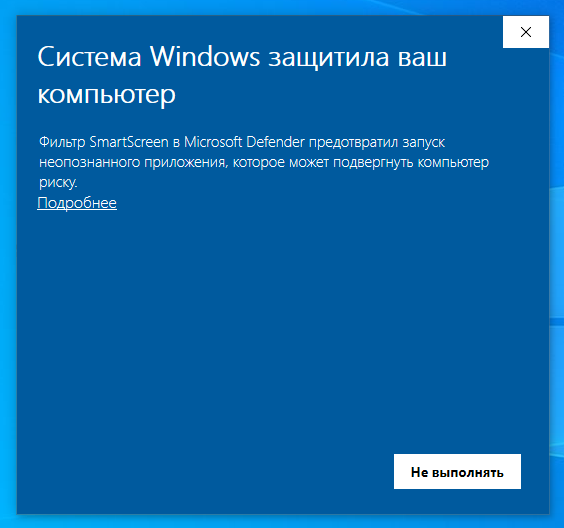
4.Una vez aprobado, el sistema le pedirá que seleccione el idioma que se utilizará durante la instalación. Seleccione el idioma y pulse "OK".

5.El sistema abrirá una ventana de instalación con información sobre la versión a instalar y un enlace a las instrucciones de instalación. Pulse "Instalar".
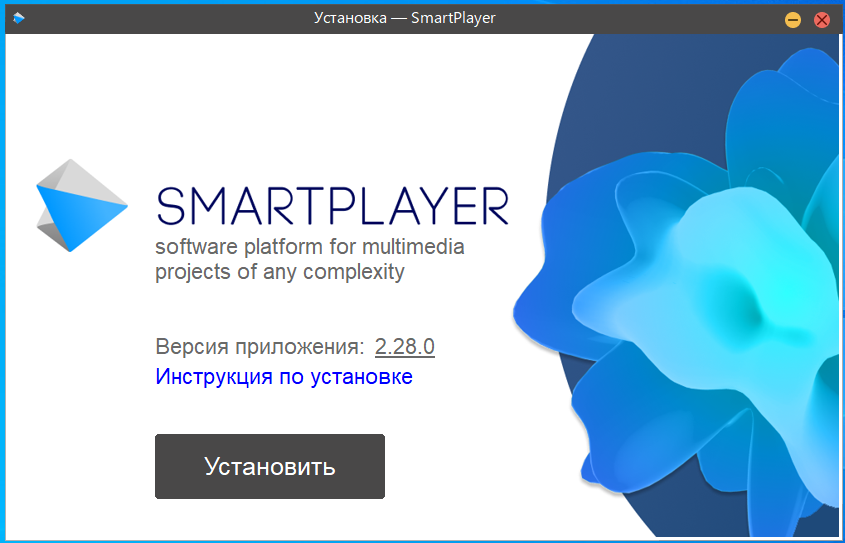
6.En la nueva ventana, seleccione si desea crear un icono en el escritorio y haga clic en "Siguiente"..
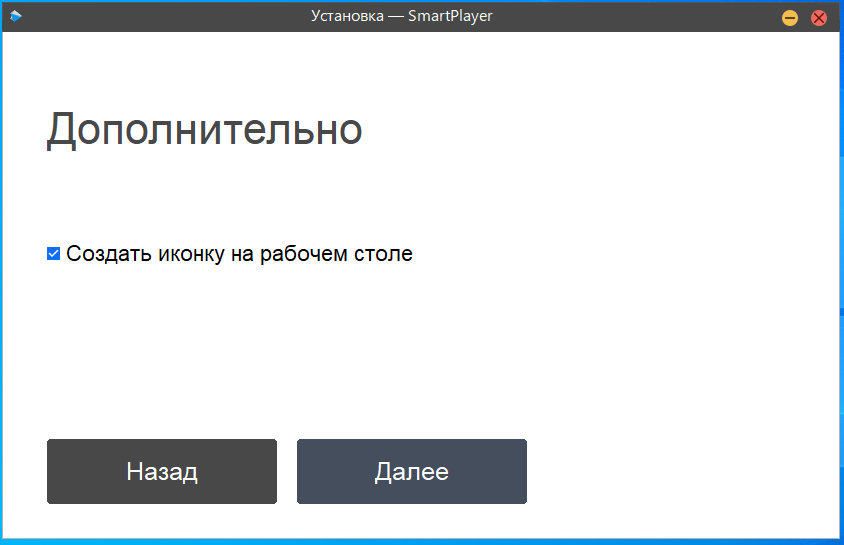
7.Se iniciará la instalación de SmartPlayer en el dispositivo. No cierre la ventana antes de que finalice la instalación..
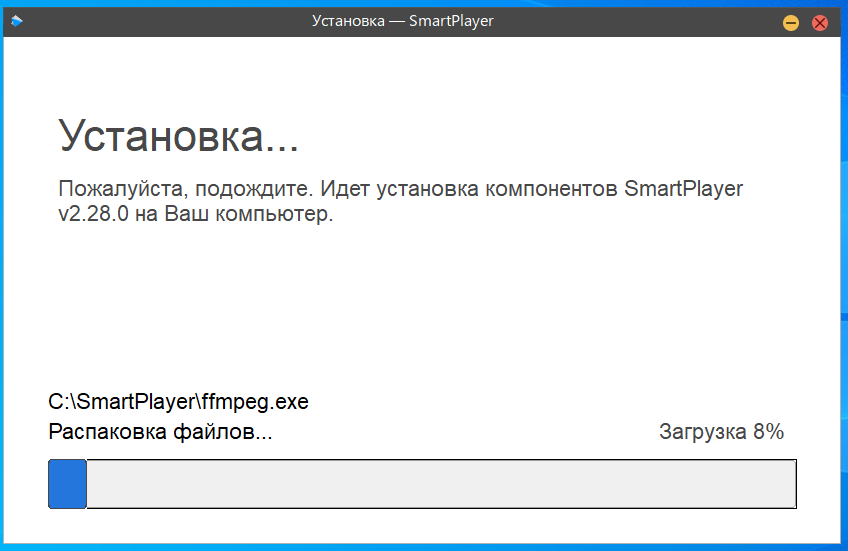
8.Una vez finalizada la instalación, el sistema le pedirá que inicie la aplicación. Pulse "Hecho"..
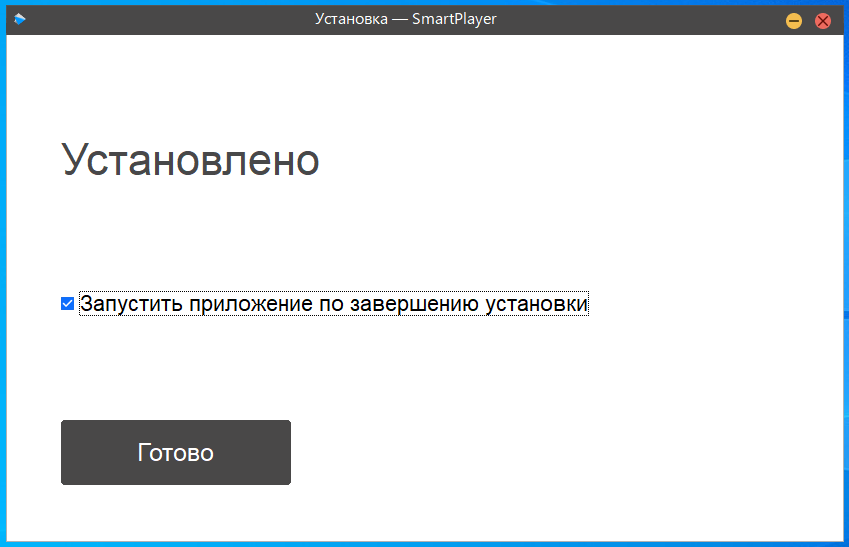
9.Configure la fuente de alimentación y el protector de pantalla según las instrucciones *Отключение заставки и спящего режима
Desactivar el modo quisco
Para desactivar el modo quiosco,es necesario pulsar al presionar al mismo tiempo las tecls del +f12
Registro del dispositivo sin crear un dispositivo virtual
Si NO está utilizando un dispositivo virtual en la Cuenta Personal para la preconfiguración, es necesario salir del modo quiosco (ctrl+f12) y presionar "cruz" en el teclado virtual para mostrar el código de registro
Orientación vertical
Para establecer la orientación vertical, es necesario
- Ir al panel de control
- Seleccionar pantalla -> resolución de la pantalla -> orientación
- Luego cambiar la orientación en el dispositivo
Desactivación del modo de espera y del salvapantallas
Desactivar notificaciones
Windows 8
- Presione Win + R, ingrese el comando regedit y haga clic en el botón "Aceptar".
- Sigue el siguiente camino: HKEY_CURRENT_USER\SOFTWARE\Policies\Microsoft\Windows\Explorer
- Localiza la clave 'Explorer', o creela. Para ello, haga clic con el botón derecho del ratón en la tecla "Windows", seleccione Crear > Clave y nómbrela "Explorador" (sin comillas).
- Abra la clave "Explorer" creada, haga clic con el botón derecho en la parte derecha de su ventana, haga clic en "Nuevo" y seleccione "DWORD (32 bits)". Nómbrelo "DesactivarCentro de Notificación" (sin comillas).
- Haga doble clic en el valor que acaba de crear e introduzca 1 en el campo.
- Reinicia el ordenador. El "Centro de notificaciones" debería entonces desaparecer.
Windows 10
- Presione Win + R, ingrese el comando regedit y haga clic en el botón "Aceptar".
- Vaya a la siguiente ruta: HKEY_CURRENT_USER\Software\Microsoft\Windows\CurrentVersion\PushNotifications
- Haga clic con el botón derecho del ratón en la parte derecha del editor y seleccione Crear - Parámetro DWORD de 32 bits. Dale un nombre ToastEnabled y deja el valor como 0 (cero).
- Reinicia el ordenador. El "Centro de notificaciones" debería entonces desaparecer.
Inicio de flujo UDP/RTP/RTSP
Desde la v1.84.3 se admiten los ajustes para la reproducción UDP/RTP/RTSP. Si tiene problemas con la reproducción UDP/RTS/RTSP a través de su cuenta, añada ajustes para el dispositivo (Seleccione el dispositivo -> Ajustes -> Ajustes del reproductor de vídeo): Añada ajustes sin "", aquí se dan para mantener el formato.
- ":sout-udp-caching=1000"
- ":no-ts-trust-pcr"
- ":ts-seek-percent"
- ":demux=ffmpeg"
Ejecutar en hardware de bajo performance
Cuando se ejecuta en un equipo con una especificación débil puede "congelar" y "lags" de vídeo, con el fin de lograr un mayor rendimiento es necesario
- Cargar video en el editor de video incorporado en la cuenta personal, cambiar el bitrate del video en el editor al disponible (dependiendo de la calidad requerida), procesarlo y guardarlo, usar el video procesado en la transmisión.
- En la cuenta personal, vaya a la configuración del dispositivo y active la aceleración de hardware. Ajustes - Aceleración de hardware - guardar.
- Si no usas una tarjeta de video externa, sino intel embebida, entonces actualiza los controladores gráficos. Estos se pueden descargar de la página oficial en [1].
- Utiliza el formato mkv
Touch & Watch
В Windows приложении SmartPlayer реализовано триггерное срабатывание событие с помощью RFID меток. См. Touch & Watch
Запуск на видеокартах Matrox
Для запуска на устройствах с профессиональными видеокартами Matrox необходимо установить СПЕЦИАЛЬНУЮ СБОРКУ клиентского приложения, которую можно запросить у вашего менеджера в компании SmartPlayer.